Se pretende atualizar o seu Beelink GK35, nós, na DroiX, elaborámos um pequeno guia para o ajudar a desmontar a unidade e a atualizar o seu dispositivo o mais rapidamente possível.
Etapa 1 – Retirar a chapa traseira
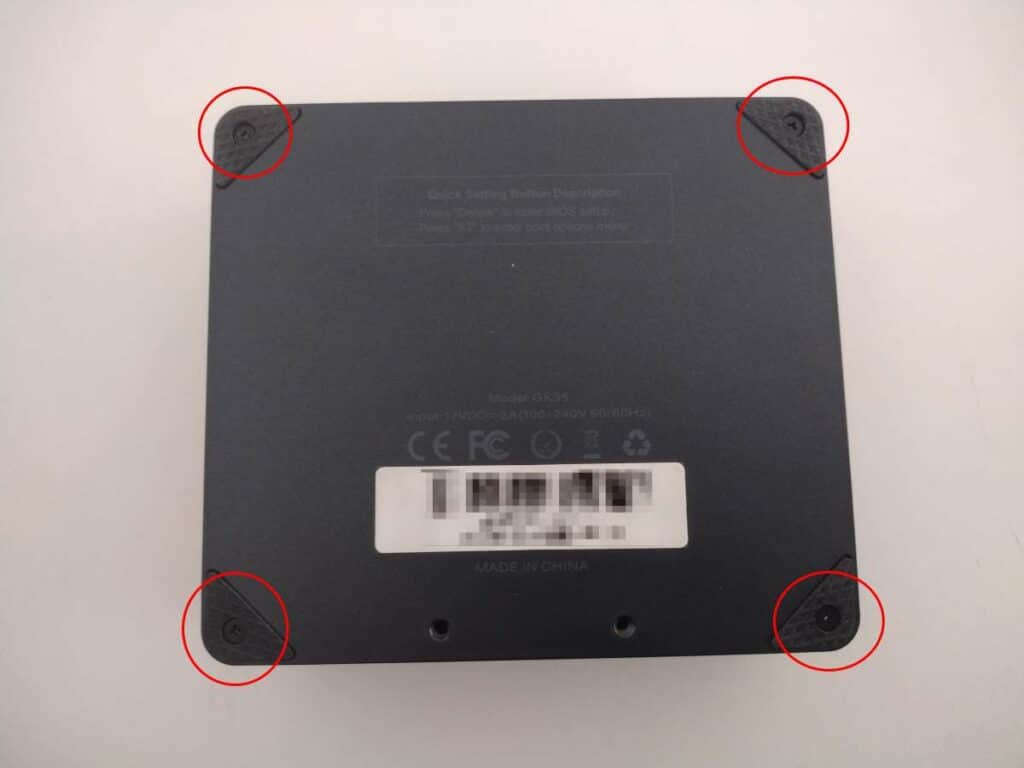
Para aceder ao GK35, primeiro é necessário remover a parte inferior da unidade.
A parte inferior do GK35 é mantida no lugar por quatro parafusos de cabeça cruzada, um em cada canto do dispositivo (assinalados a vermelho). Uma vez retirados estes parafusos, pode levantar facilmente a placa traseira. A primeira vez que o fizer, poderá ter de utilizar uma ferramenta fina de abertura, como um palito, um espeto de plástico ou mesmo a unha.
Passo 2 – Substituição de componentes

Encontra-se agora no coração do Beelink GK35. A partir daqui, pode atualizar e substituir os componentes como desejar.
Para remover a RAM, puxe ligeiramente os clipes de fixação (assinalados a amarelo) para fora até que o stick se levante sozinho. Pode então retirá-lo sem resistência.
Para ligar uma unidade de 2,5 polegadas, terá de ligar uma extremidade do cabo SATA à tomada (assinalada a azul). Levante suavemente a parte do “fecho preto” da tomada e pode então deslizar o cabo para a posição correcta.
Repita este passo com a outra extremidade do cabo e a pequena placa SATA que se liga diretamente à unidade de 2,5 polegadas e, em seguida, fixe a unidade de 2,5 polegadas ao suporte de montagem no interior da unidade.
Para substituir o M.2 SSD (assinalado a vermelho), desaperte o parafuso na extremidade da tomada e pode então inserir/remover a unidade M.2 SSD à vontade.
Posfácio
Tendo em conta o que precede, deve agora ser capaz de atualizar ou remover o seu Beelink GK35 para a sua configuração preferida.
Obrigado por ler o nosso guia sobre como atualizar a RAM e o SSD do Beelink GK35.
Esperamos que este guia lhe tenha sido útil. Se você está procurando comprar um Beelink GK35, você pode comprar um Beelink GK35 da DroiX – com suporte ao cliente de primeira classe, preços acessíveis e envio rápido, não há melhor vendedor de mini PCs por aí!


